jQuery UI Datepicker 示例(一)
jQuery UI 提供的 Datepicker 是一个有着非常灵活配置的选择日期的 UI 组件,你可以配置显示日期的格式,语言,限制所能选择的日期范围,添加按钮等。
基本用法如下:
< !doctype html>
<html lang="en">
<head>
<meta charset="utf-8" />
<title>jQuery UI Demos</title>
<link rel="stylesheet" href="themes/trontastic/jquery-ui.css" />
<script src="scripts/jquery-1.9.1.js"></script>
<script src="scripts/jquery-ui-1.10.1.custom.js"></script>
<script>
$(function () {
$("#datepicker").datepicker();
});
</script>
</head>
<body>
<p>Date: <input type="text" id="datepicker" /></p>
</body>
</html>只需要给选择的 HTML 元素调用其构造函数即可。
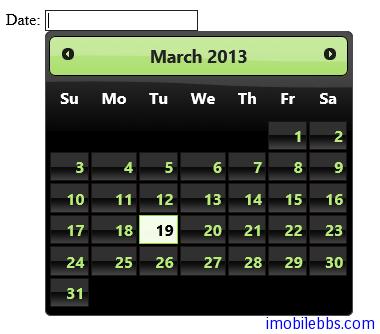
使用动画效果
显示和隐藏 DatePicker 组件支持配置使用不同的动画效果,下列使用一个列表框来选择 DatePicker可以支持的动画效果。
<!doctype html>
<html lang="en">
<head>
<meta charset="utf-8" />
<title>jQuery UI Demos</title>
<link rel="stylesheet" href="themes/trontastic/jquery-ui.css" />
<script src="scripts/jquery-1.9.1.js"></script>
<script src="scripts/jquery-ui-1.10.1.custom.js"></script>
<script>
$(function () {
$("#datepicker").datepicker();
$("#anim").change(function () {
$("#datepicker").datepicker("option",
"showAnim", $(this).val());
});
});
</script>
</head>
<body>
<p>Date:
<input type="text" id="datepicker" size="30" /></p>
<p>
Animations:<br />
<select id="anim">
<option value="show">Show (default)</option>
<option value="slideDown">Slide down</option>
<option value="fadeIn">Fade in</option>
<option value="blind">Blind (UI Effect)</option>
<option value="bounce">Bounce (UI Effect)</option>
<option value="clip">Clip (UI Effect)</option>
<option value="drop">Drop (UI Effect)</option>
<option value="fold">Fold (UI Effect)</option>
<option value="slide">Slide (UI Effect)</option>
<option value="">None</option>
</select>
</p>
</body>
</html>
上一篇: jQuery UI Button...
下一篇: jQuery UI Datepi...